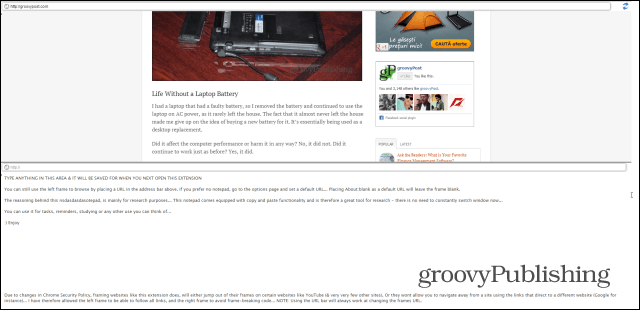Kako si lahko hkrati ogledate več zavihkov Chrome
Google Chrome Google / / March 17, 2020
Nazadnje posodobljeno dne
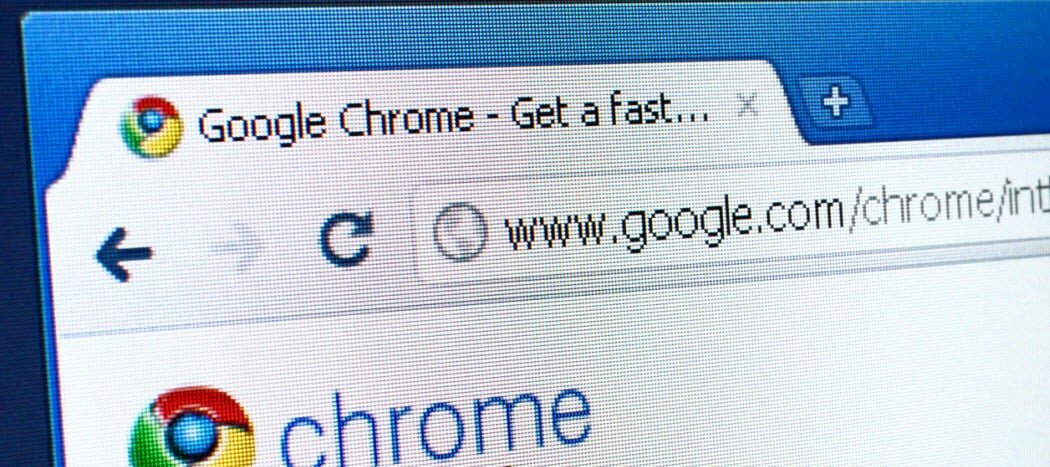
Če želite, da na več monitorjih hkrati uporabljate več zavihkov brskalnika na monitorju, vam bodo te brezplačne razširitve za Google Chrome precej olajšale življenje.
Če želite, da na več monitorjih hkrati uporabljate več zavihkov brskalnika na monitorju, vam bodo te brezplačne razširitve za Google Chrome precej olajšale življenje.
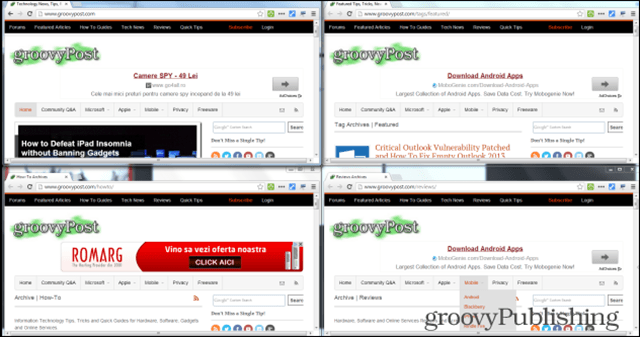
Zavihek Spremeni velikost - Razporeditve zaslona s Chrome
Ta razširitev za Google Chrome je vse, kar boste potrebovali, če hkrati uporabljate več oken. Na primer, če hkrati gledate video tokove štirih nogometnih iger, vam bodo všeč. Seveda pa bi vaš šef raje imel večopravilnost na spletu in v Google Dokumentih.
Namestite iz Zavihek Spremeni velikost - Razporeditev zaslona razširitev iz Chromove spletne trgovine. Ko je razširitev nameščena, boste v brskalniku našli nov gumb. Prepričajte se, da so zavihki, ki jih želite na zaslonu, že odprti.
Kliknite gumb za razširitev in prikazali se vam bodo številne možne možnosti za spreminjanje velikosti zavihkov. Kot vidite, ponuja lepo raznolikost.
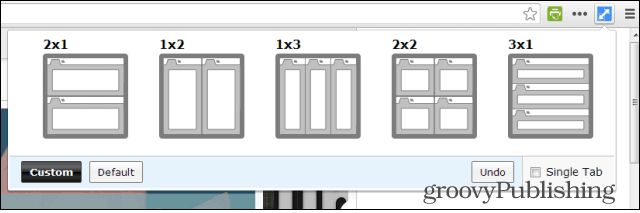
Kliknite postavitev, ki jo želite uporabiti. Zdaj si lahko ogledate več zavihkov naenkrat, ne da bi vam bilo treba skozi ročno dolgočasno spreminjanje velikosti. Če je označen Single Tab, bo vplival samo trenutni zavihek.
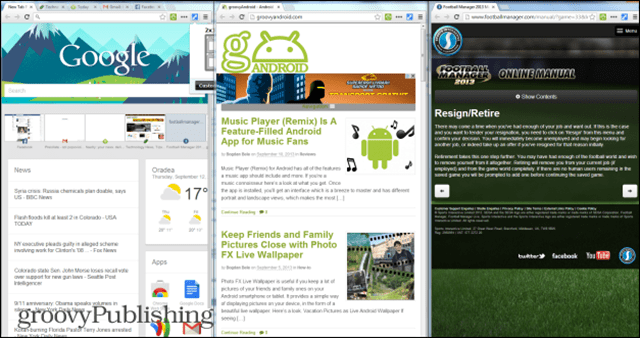
Če nobena od privzetih velikosti ni dovolj dobra za vas, kliknite Custom in vnesite želeno število vrstic in stolpcev.
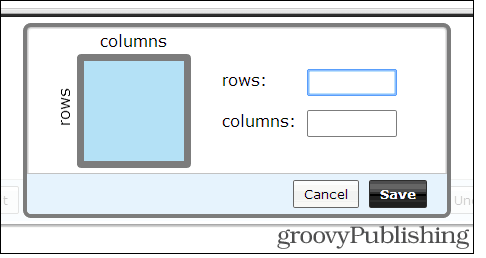
Razširitev zaslona za Chrome Chrome
Kaj pa, če ne želite spremeniti velikosti velikosti in želite samo primerjati dve spletni strani? To je mogoče z Razdelitev razširitve zaslona.
Ko je nameščena, kliknite gumb razširitve poleg naslovne vrstice.
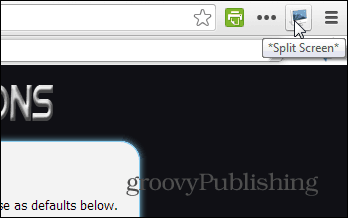
Ko to storite, bo zavihek razdeljen na dva dela - v vsakega od obeh delov lahko vnesete drug spletni naslov.
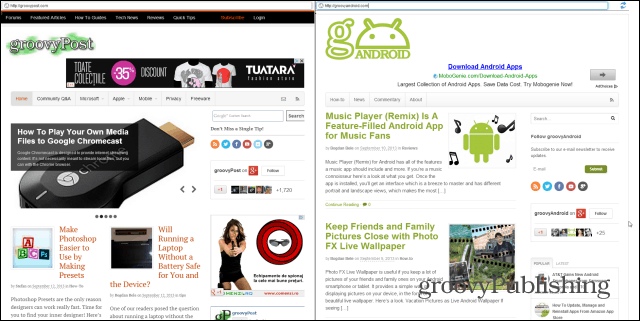
Tako bi morali olajšati primerjavo dveh člankov ali spletnih mest ali čakanje, da se nekaj vsebine naloži, ko berete novice. Ta metoda bo zagotovila, da ne mine čas.
Razširitev Split Screen vključuje nekatere druge funkcije, ki vam bodo olajšale življenje. S klikom ikone za osvežitev v zgornjem levem kotu zaslona boste zaslon razdelili vodoravno, kar je lahko koristno pri prevajanju sporočila.
Na voljo je tudi funkcija Beležnice, da lahko shranite to, kar pišete. Velik del je, da vas bo besedilo, ki ga vtipkate, čakalo naslednjič, ko začnete razširitev.